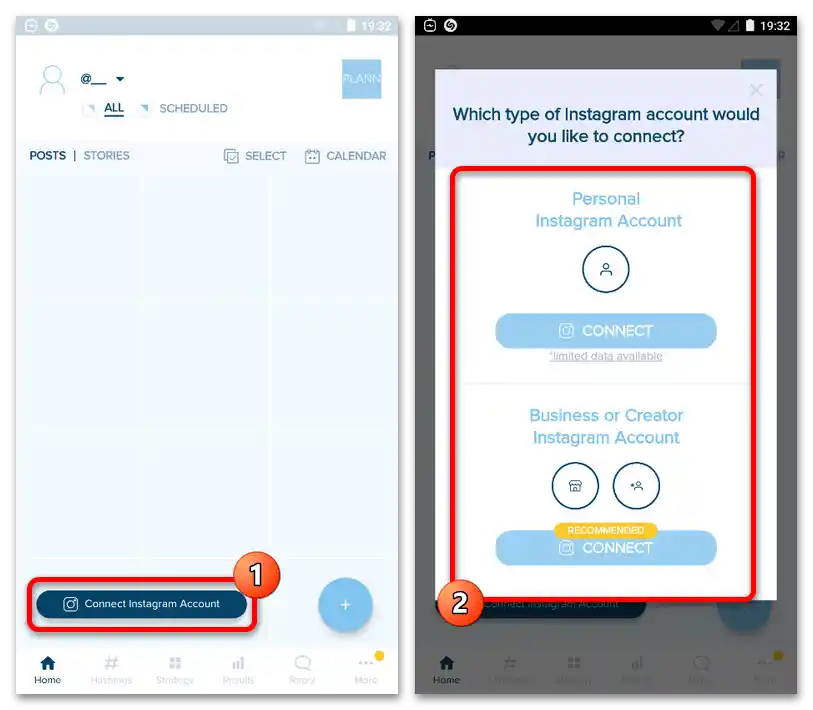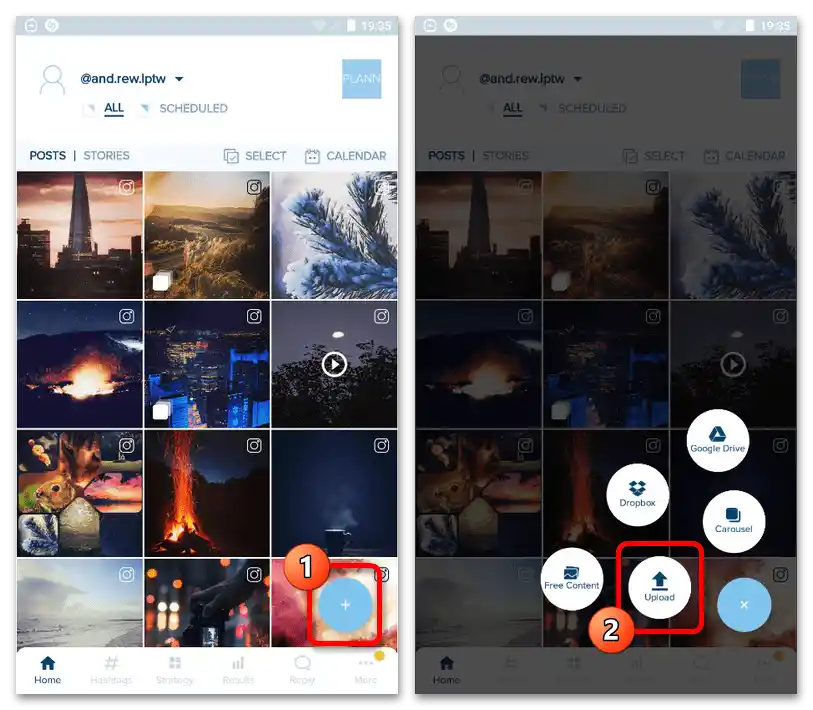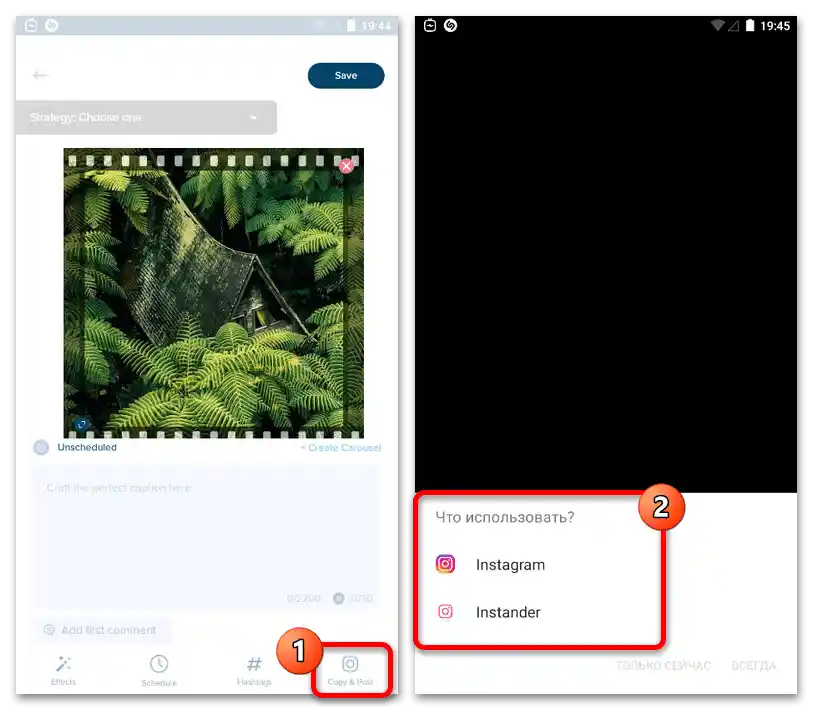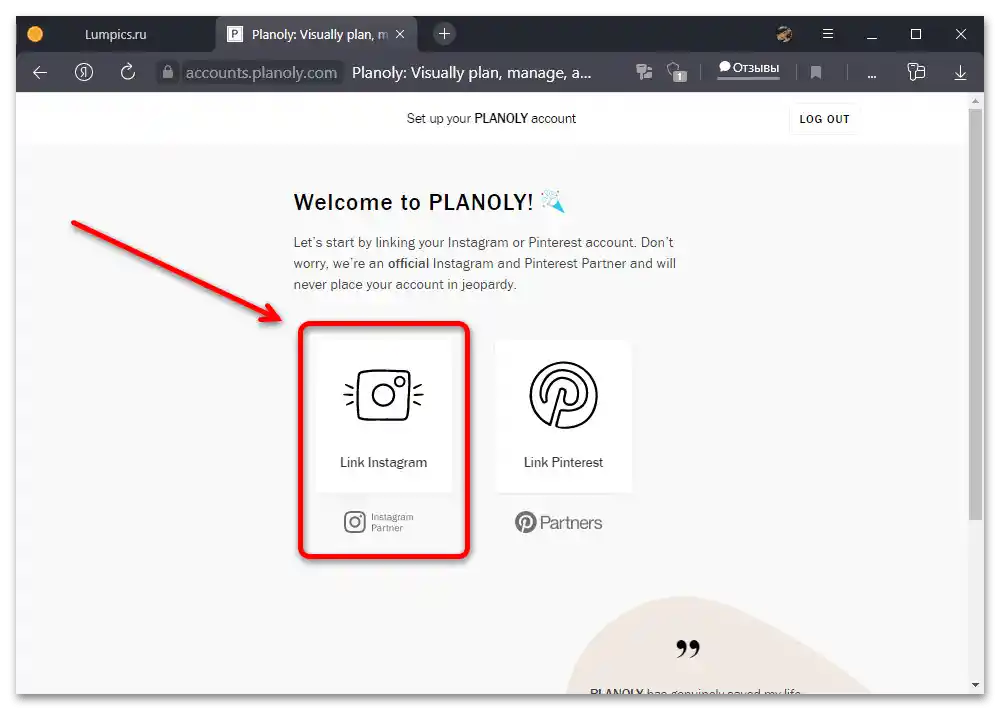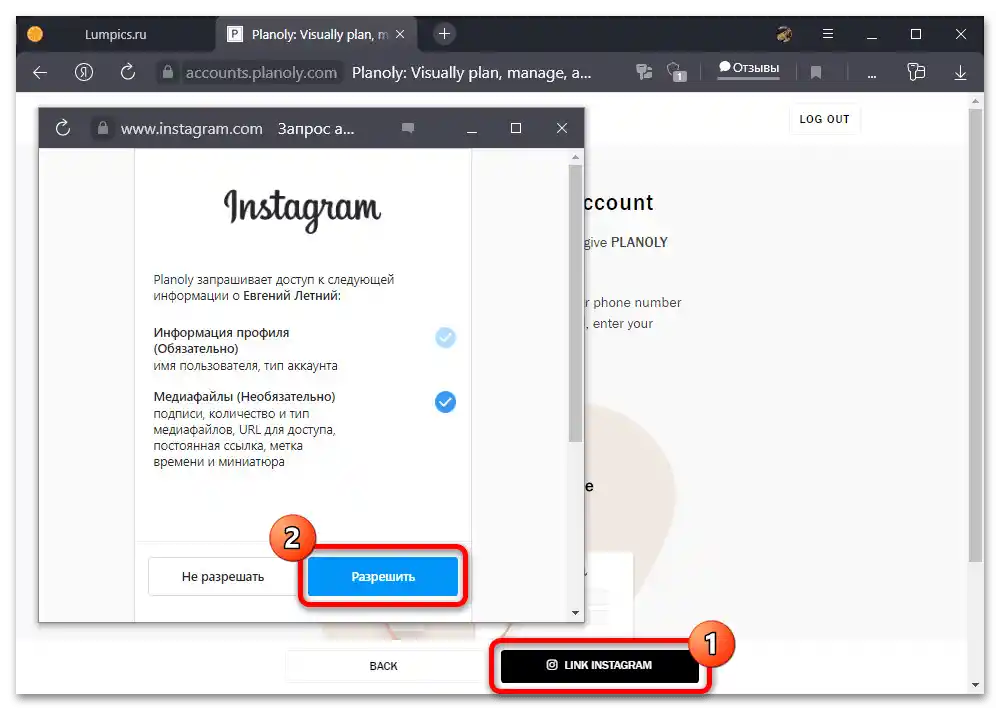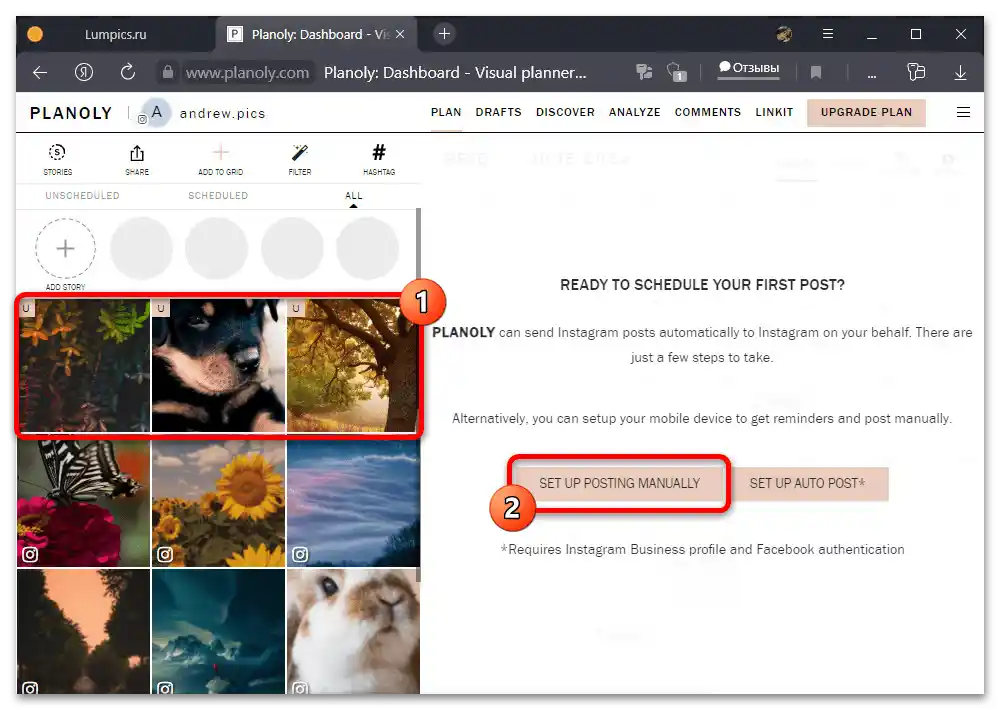Obsah:
Odporúčania k obsahu
Aby ste dosiahli jednotný štýl pre všetky príspevky na účte Instagram, je najprv potrebné sa zamerať na technickú stránku, pretože každý jednotlivý príspevok by mal vyniknúť vysokým rozlíšením a kvalitou. Z tohto dôvodu má zmysel zakúpiť mobilné zariadenie s dostatočne dobrým fotoaparátom alebo použiť samostatný fotoaparát na vytvorenie základného materiálu.
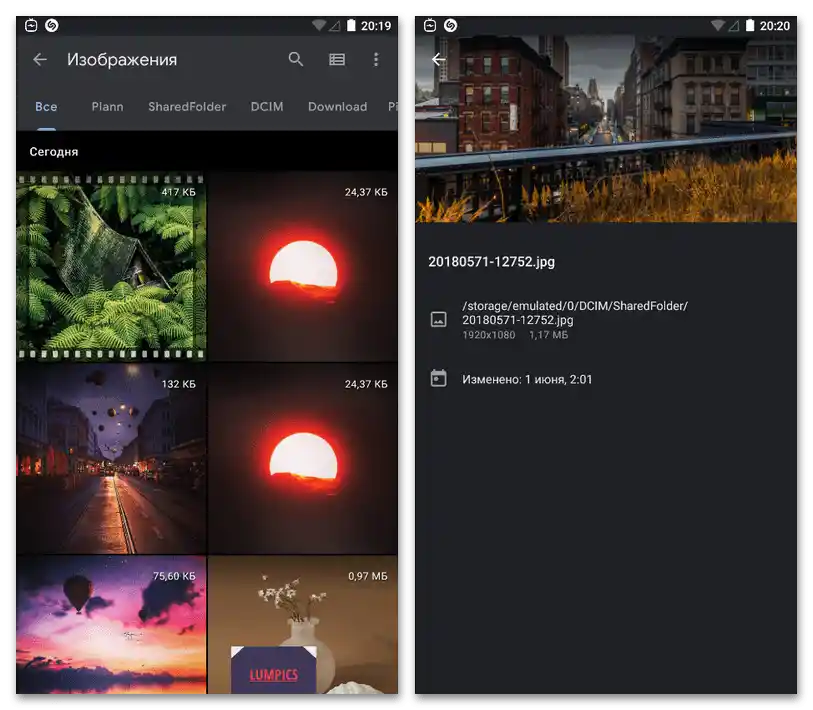
Medzi aktívnymi používateľmi sociálnej siete sú obzvlášť populárne smartfóny na platforme iOS, pretože aj zastarané modely majú vynikajúci fotoaparát, ktorý sotva ustupuje profesionálnym zariadeniam. Na Android je situácia o niečo horšia, čiastočne aj kvôli samotnej aplikácii, avšak to sa čiastočne dá vyriešiť napríklad pomocou Google Kamery.
Čítajte tiež: Používanie Google Kamery na Android
Okrem uvedeného môžete využiť externého klienta Instagram – Instander, ktorý poskytuje množstvo pomocných parametrov a umožňuje nahrávať obrázky s minimálnym kompresiou. A hoci to stále nie je profesionálna úroveň, pre bežného používateľa je toto riešenie celkom prijateľné.
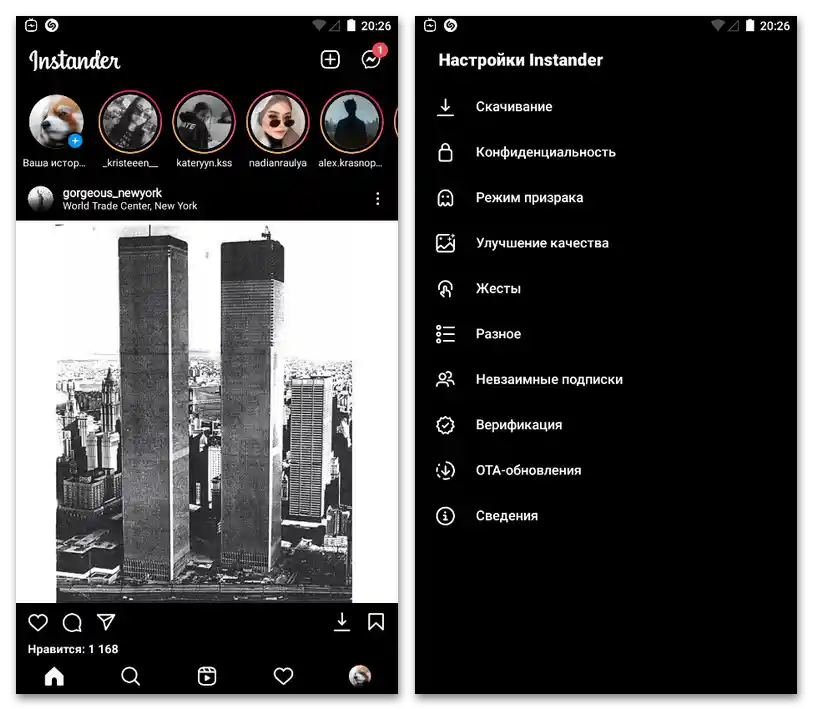
Nemožno opomenúť ani kreatívnu časť, ešte pred vytvorením obsahu dôkladne premyslieť poradie príspevkov a témy, aby príspevky jedného typu neprestali baviť sledovateľov. Pri tom samotné formátovanie môžete kontrolovať pomocou správnej farebnej korekcie, vybrať niekoľko základných farieb pre feed a pokiaľ je to možné, vylúčiť ostatné.
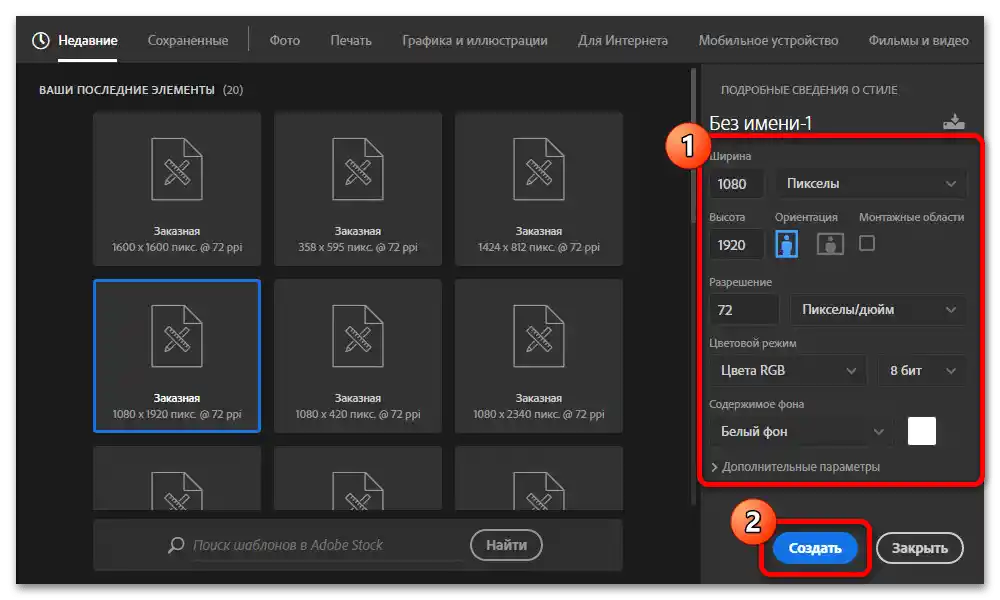
Ak vznikne potreba, určite používajte externé grafické editory, vrátane na vytváranie šablón s pevným nastavením.To umožní vyhnúť sa skresleniam v úprave jednotlivých publikácií.
Čítajte tiež: Vytváranie šablón pre Instagram
Ďalšie môžete navštevovať úspešné účty na sociálnych sieťach, aby ste sa vizuálne oboznámili s správnym dizajnom a v budúcnosti sa držali podobného vzhľadu. Samozrejme, pri tom nesmieme zabúdať na osobné videnie.
Výber štýlu úpravy
Z všetkých možných štýlov úpravy osobného feedu na Instagrame môžeme vyzdvihnúť niekoľko hlavných variantov, z ktorých každý bude aktuálny v určitej situácii. Je potrebné chápať, že samotné typy je možné a potrebné kombinovať medzi sebou.
Šachovnica
Najžiadanejší štýl úpravy v súčasnosti spočíva v publikovaní príspevkov tak, aby sa vytváral efekt šachovnice, kde bloky v susedných políčkach ostro kontrastujú navzájom. Nie je vôbec nutné používať klasické biele a čierne farby, avšak pre udržanie štýlu je dôležité sledovať kombinácie.
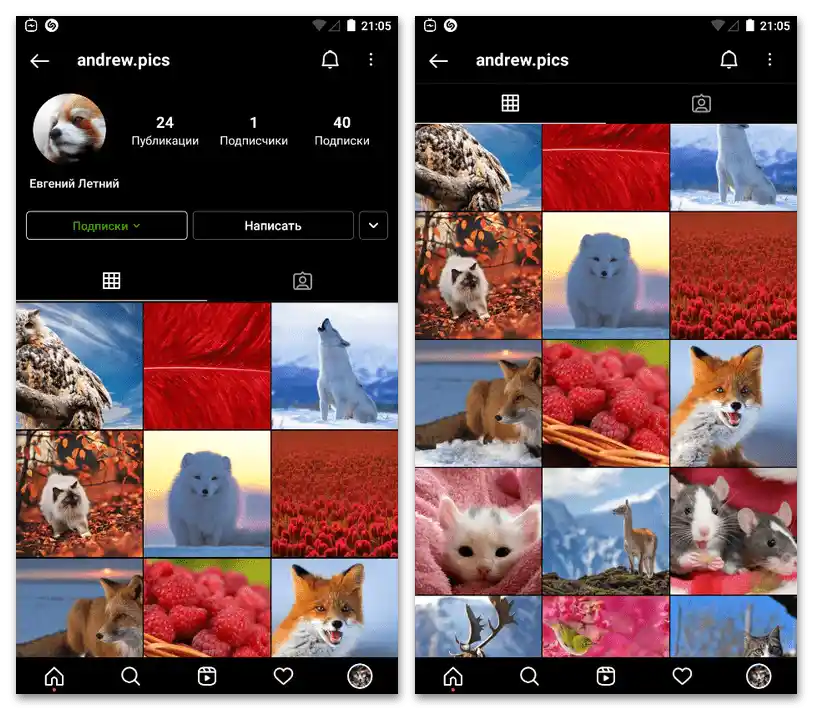
Taký variant je možné zrealizovať obyčajným striedaním, a "šachovnica" sa vytvorí sama, keď bude pridané dostatočne veľké množstvo publikácií. Taktiež to možno dosiahnuť pomocou niektorých externých aplikácií.
Čiary a stĺpce
Príjemným vizuálnym štýlom je publikovanie príspevkov jedného typu v obmedzenom množstve, čo vytvára stĺpce a/alebo riadky vykonané v jednej farbe alebo téme. Napríklad prezentáciu určitého produktu je možné nahrávať po skupinách 3-6 obrázkov, aby pre každú tému bola vyhradená samostatná línia.
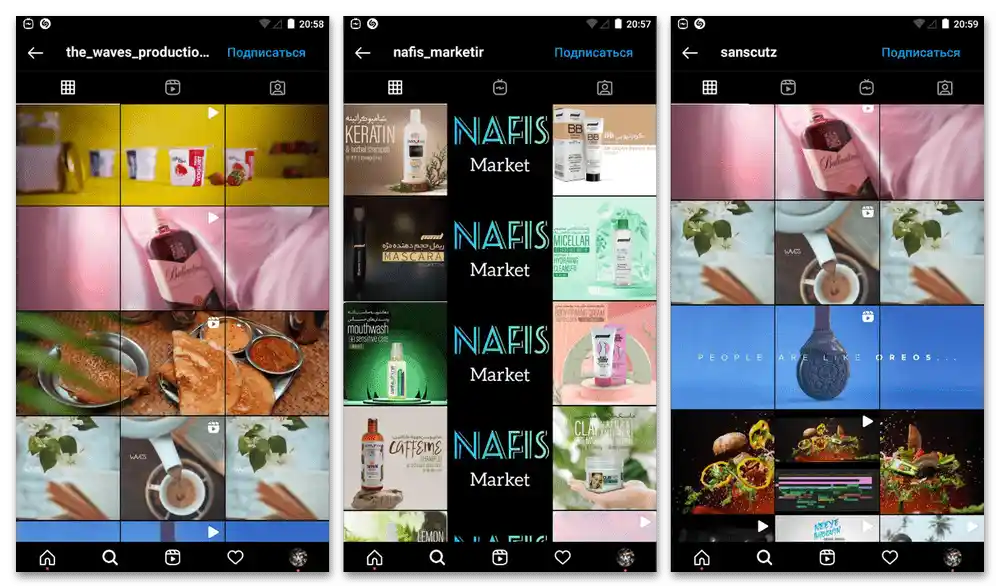
Podobné je možné urobiť aj so stĺpcami, pridávaním v presne určenom poradí po tri fotografie, rozdelené podľa určitých kritérií. Obe varianty sú oveľa jednoduchšie pochopiť, ak sa pozriete na vyššie uvedené príklady.
Externé prostriedky
Skvelým pomocníkom pri úprave účtu môžu byť samostatné mobilné aplikácie a online služby, ktoré umožňujú vopred si pozrieť, ako bude feed vyzerať po umiestnení toho alebo onoho príspevku, a v prípade potreby zmeniť poradie.Celkovo, tento softvér má aj množstvo ďalších možností, ako je vytváranie mozaiky z celej fotografie alebo zabudovaná funkcia odloženého zverejnenia.
Varianta 1: Plann: Preview for Instagram
Najlepším riešením pre prácu s publikáciami na Instagrame zo smartfónu sú samostatné aplikácie, ktoré umožňujú prehliadať feed pred zverejnením príspevkov a vykonávať mnoho ďalších úloh, vrátane platených služieb. V rámci príkladu sa zameriame na jednu jedinú aplikáciu, zatiaľ čo ostatné môžu ponúkať trochu iné funkcie a podmienky, ale celkovo majú podobný princíp fungovania.
- Pri otvorení aplikácie najprv vykonajte registráciu a autorizáciu. Výber tarify nie je povinný, avšak niektoré funkcie si vyžadujú predplatné.
- Keď sa dostanete na hlavnú stránku, v ľavej dolnej časti obrazovky kliknite na tlačidlo "Pripojiť účet Instagram" a vyskakovacom okne vyberte typ pripojovaného účtu. V drvivej väčšine prípadov by ste mali použiť prvú možnosť, pretože druhá vyžaduje dodatočnú autorizáciu cez Facebook.
![Ako viesť Instagram v jednom štýle_007]()
Zadajte údaje o účte, čo je potrebné aj v prípade, že na zariadení máte účet, a poskytnite aplikácii prístup k základným informáciám zo stránky. Po tom začne nahrávanie a čoskoro sa na hlavnej obrazovke zobrazí úplný zoznam grafických súborov z Instagramu.
- Aby ste pridali nový obrázok, použite tlačidlo "+" v pravom dolnom rohu obrazovky a cez rozbaľovacie menu vyberte vhodnú možnosť. Na nahrávanie súborov z pamäte smartfónu by ste mali použiť "Nahrať".
![Ako viesť Instagram v jednom štýle_009]()
Z galérie zariadenia môžete vybrať akýkoľvek multimediálny súbor, vrátane videí, v počte od jedného do sto. Môžete tiež využiť kameru na vytvorenie nového obrázka.
- Každý snímok na hlavnej stránke aplikácie bez ikony Instagramu je možné upravovať a presúvať.Prístup k nastaveniam, ktoré zahŕňajú popis a filtre, je možné získať jedným dotykom na miniatúru.
- Na pridanie určitých štýlov použite tlačidlo "Effects" na dolnom paneli a v tej istej časti obrazovky editora publikácie. Zmeny sa ukladajú pomocou tlačidla "Save".
- Okamžité zverejnenie príspevku môžete vykonať stlačením "Copy & Post" a následným výberom vhodnej aplikácie. Príspevok sa objaví na sociálnej sieti za niekoľko minút.
![Ako viesť Instagram v jednom štýle_013]()
Alternatívnym riešením je oneskorené zverejnenie, ktorého nastavenia sú uvedené na karte "Schedule". Samotné parametre predstavujú kalendár a hodiny s možnosťou nastavenia presného času.
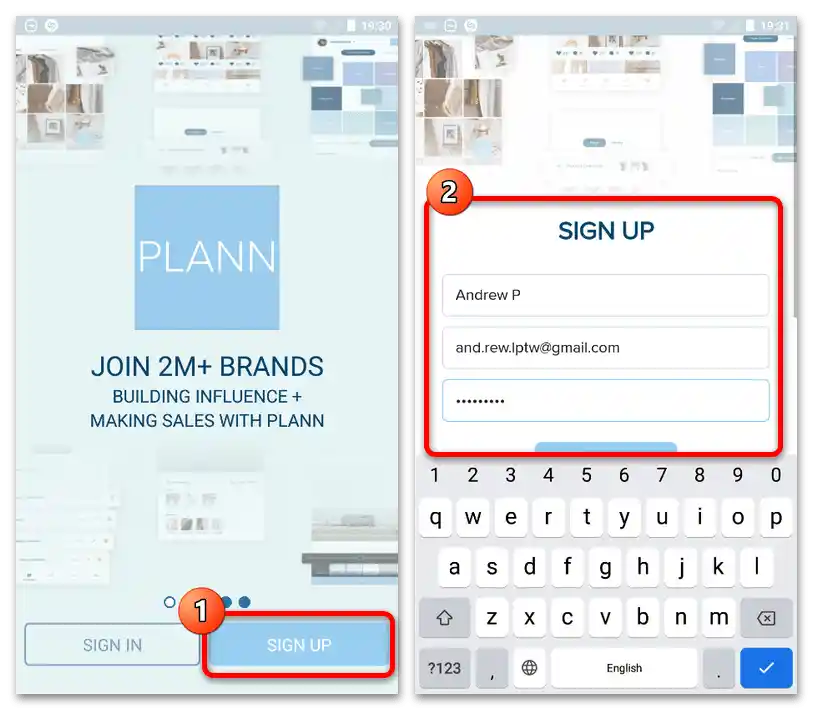
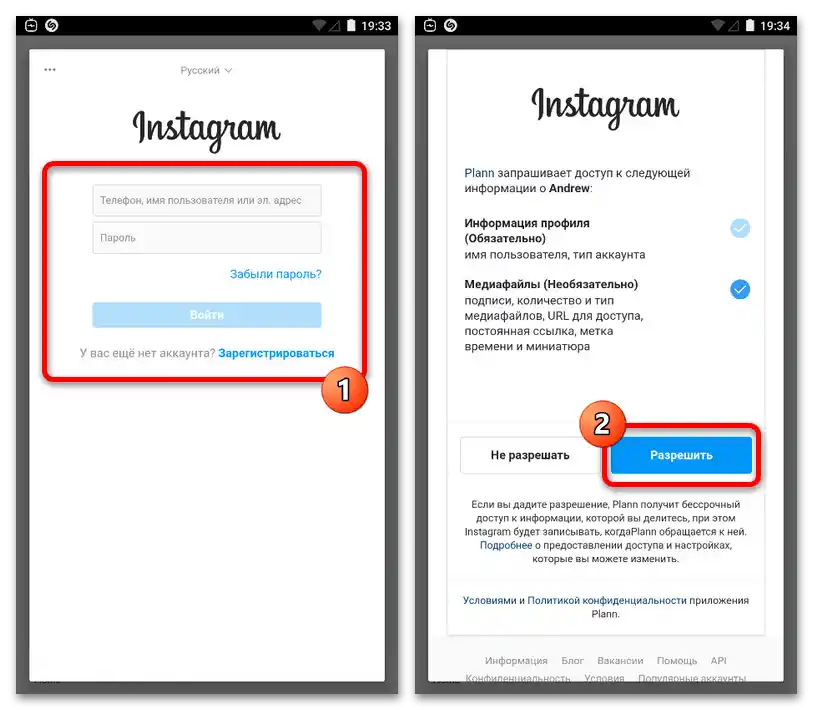
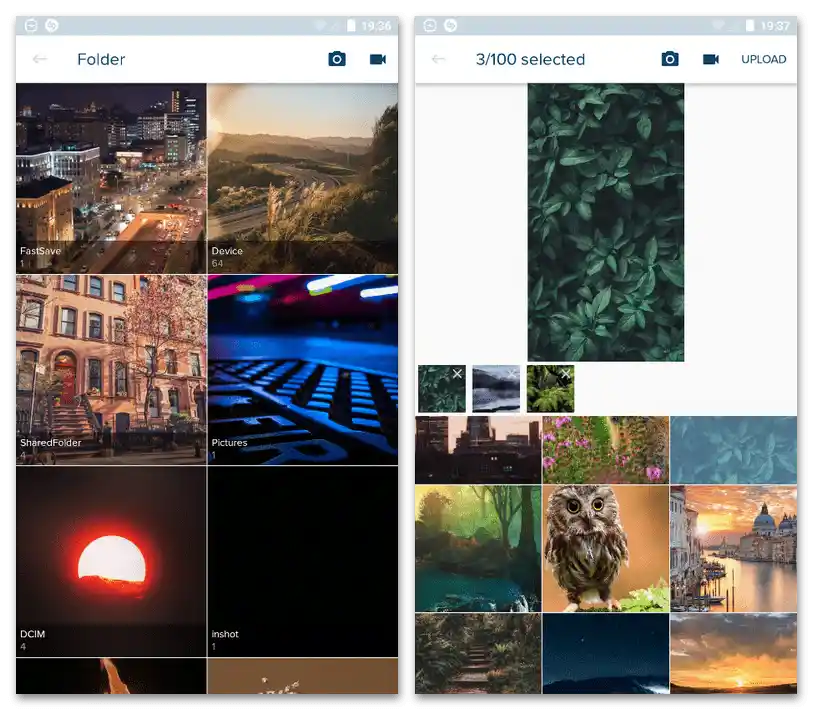
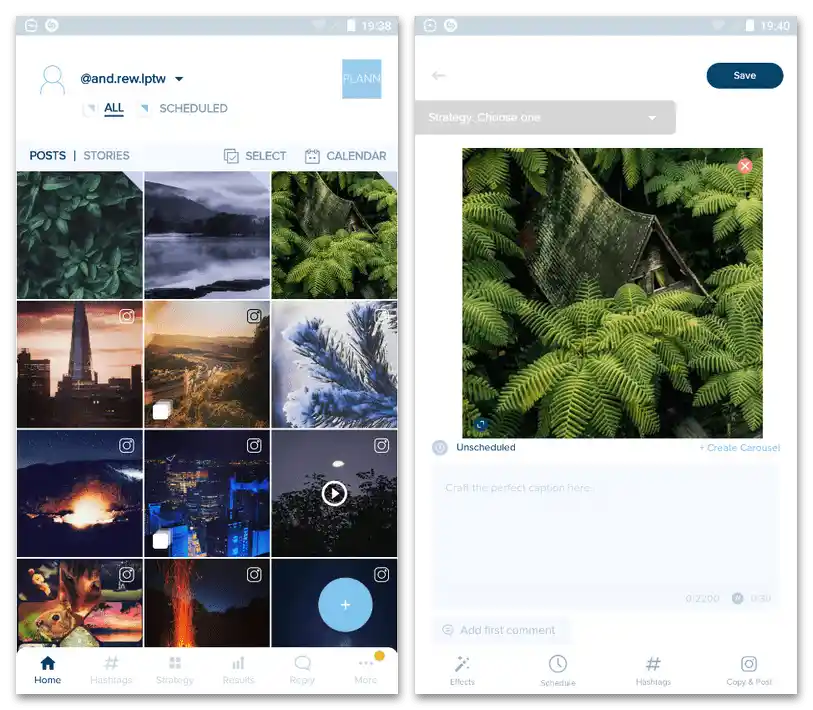
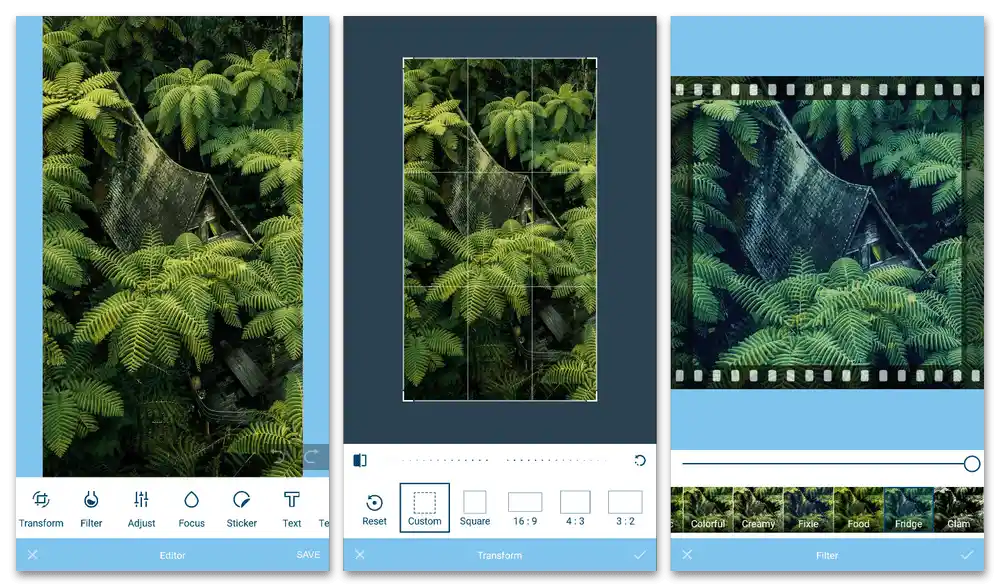
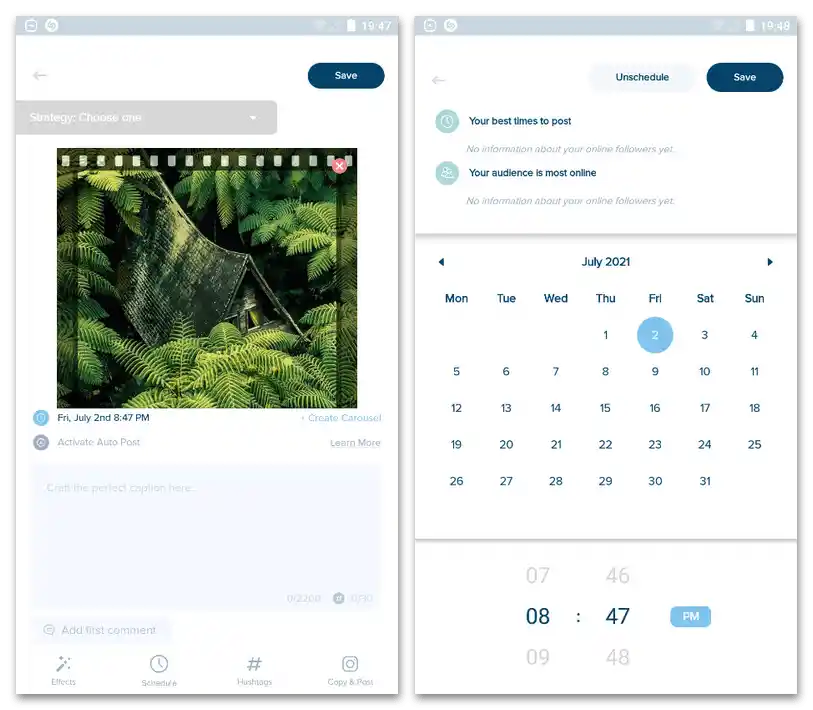
Žiaľ, spravovať viacero kariet naraz nebude možné, a preto bude potrebné sledovať čas ručne. Aby ste dodržali určité štýly, môžete jednoducho publikovať snímky začínajúc od prvého z pridaných.
Možnosť 2: PLANOLY
Takmer rovnako kvalitné, ale menej variabilné z hľadiska alternatívnych riešení sú externé online služby, ktoré poskytujú nástroje na náhľad feedu, grafický editor, funkcie oneskoreného zverejnenia a mnoho ďalšieho. Zvyčajne takéto zdroje vyžadujú zakúpenie predplatného, avšak aj tak môžete využiť bezplatné skúšobné obdobie.
- Na začiatok je potrebné vytvoriť účet, pričom použijete tlačidlo "SIGN IN" na hornej lište a uvediete osobné údaje do príslušných textových blokov. Potom bude tiež potrebné vopred vybrať tarifný plán, či už ide o jeden z platených variantov alebo bezplatný, ktorý nevyžaduje pridanie bankovej karty.
- Keďže je služba zameraná na prácu s Instagramom, v rámci registrácie je potrebné prepojiť účet pomocou tlačidla "Link Instagram". Upozorňujeme, že tu nie sú požiadavky na používanie firemného účtu, ale s uzavretými môžu nastať ťažkosti.
![Ako viesť Instagram v jednom štýle_017]()
Na nasledujúcej stránke potvrďte prepojenie pomocou identickej tlačidla a vyskakovacom okne poskytnite aplikácii prístup k údajom účtu. Ak v prehliadači chýbajú účty v požadovanej sociálnej sieti, bude potrebné tiež vykonať autorizáciu.
![Ako viesť Instagram v jednom štýle_018]()
Dokončite registráciu uvedením typu účtu a ďalších parametrov. Po dokončení nie je potrebné navštevovať poštu alebo vykonávať akékoľvek ďalšie potvrdenia.
- Keď sa dostanete na hlavnú stránku osobného účtu PLANOLY, v ľavom stĺpci si môžete prezrieť obvyklý feed sociálnej siete, ktorý automaticky načítava súbory z účtu. Tu si hneď všimneme, že súbory so značkou Instagram nie je možné nijako meniť, pretože už boli nahrané na stránku, zatiaľ čo akékoľvek iné sa dajú upravovať bez obmedzení.
- Aby ste pridali novú fotku, v tom istom ľavom bloku na hornej lište kliknite na tlačidlo "ADD TO GRID" a vo vyskakovacom okne využite položku "My Computer". To umožní pomocou obvyklého okna prieskumníka vybrať jeden alebo viac grafických súborov z pamäte zariadenia.
- Každý snímok je možné nastaviť cez samostatné okno, napríklad vykonaním zlúčenia do upravovateľnej karusely. Na potvrdenie nahrávania a zmien použite označené tlačidlo "UPLOAD" a uistite sa, že na stránke sa zobrazili miniatury so značkou "U" v ľavom hornom rohu.
![Ako viesť Instagram v jednom štýle_022]()
Poradie snímok je možné voľne meniť, čím získate rôzne varianty usporiadania. Navyše, po kliknutí na kartu môžete otvoriť samostatné nastavenia, ktoré zahŕňajú orezanie, popis a možnosť aplikovania rôznych efektov.
- Po zvládnutí prípravy súborov je možné automaticky nahrať obrázky na Instagram, pričom si zachováte poradie a filtre, pomocou možnosti "SET UP POSTING MANUALLY". Dôležité je pritom pamätať na obmedzenia rôznych predplatných.
![Ako viesť Instagram v jednom štýle_024]()
Vo vyskakovacom okne sa objaví povinná požiadavka, ktorá sa týka nahrávania, inštalácie a autorizácie v aplikácii PLANOLY na mobilnom zariadení.Keď to bude hotové, kliknite na "CONTINUED" a počkajte na dokončenie procesu.

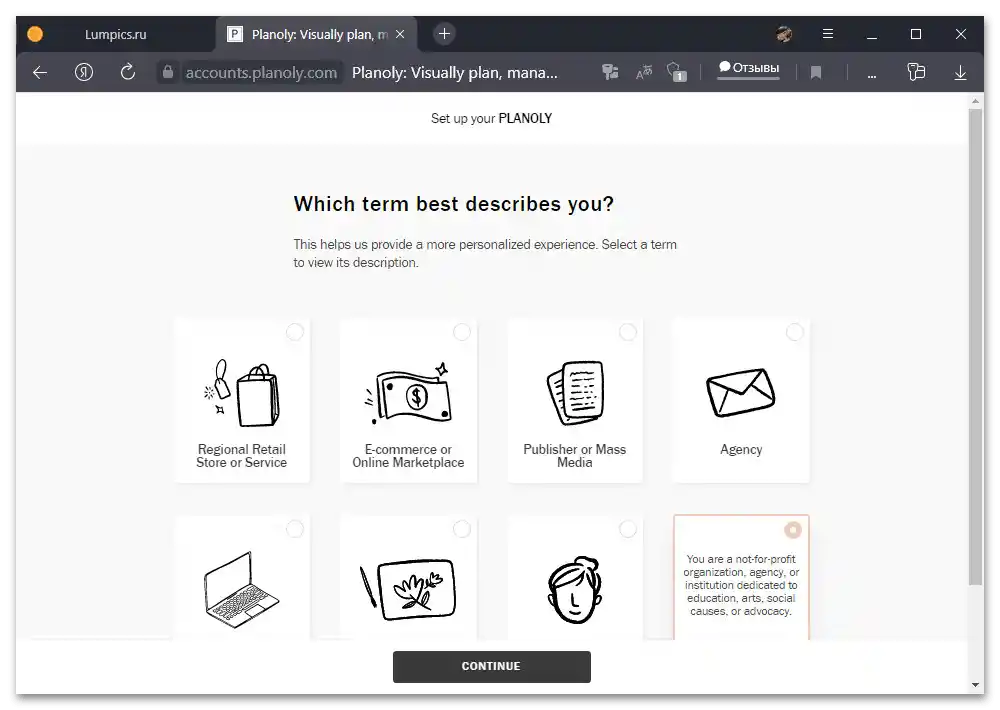
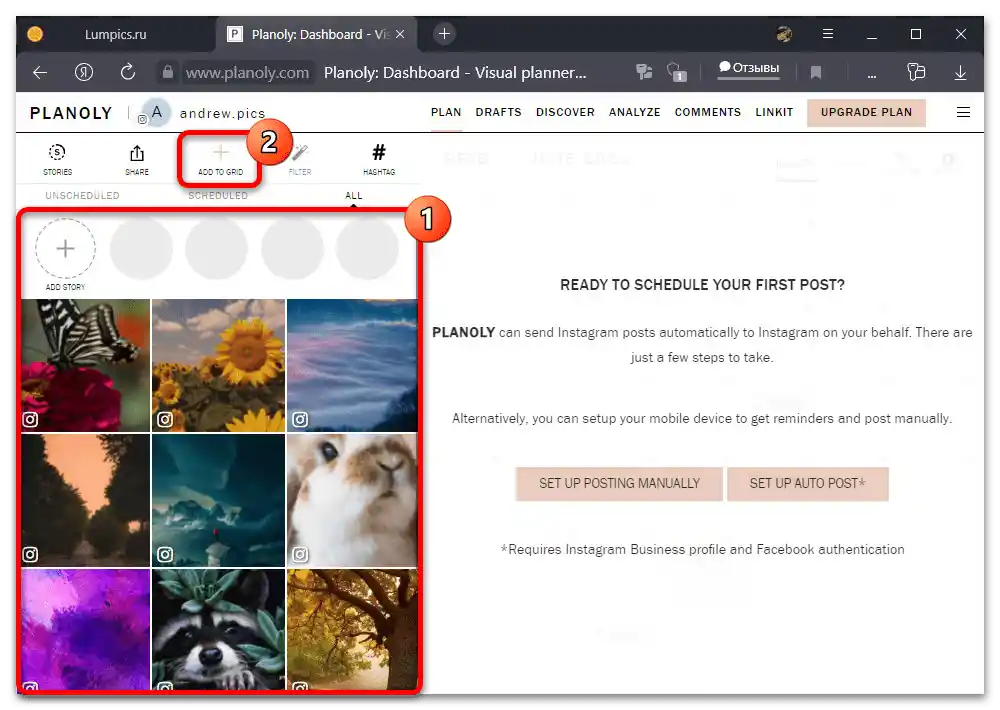
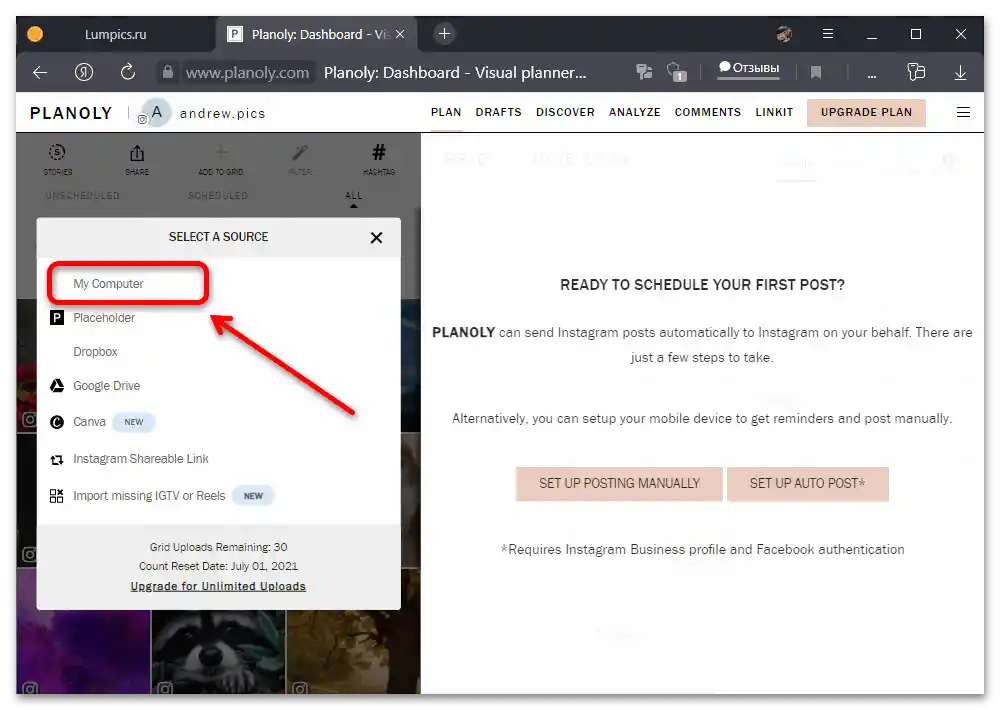
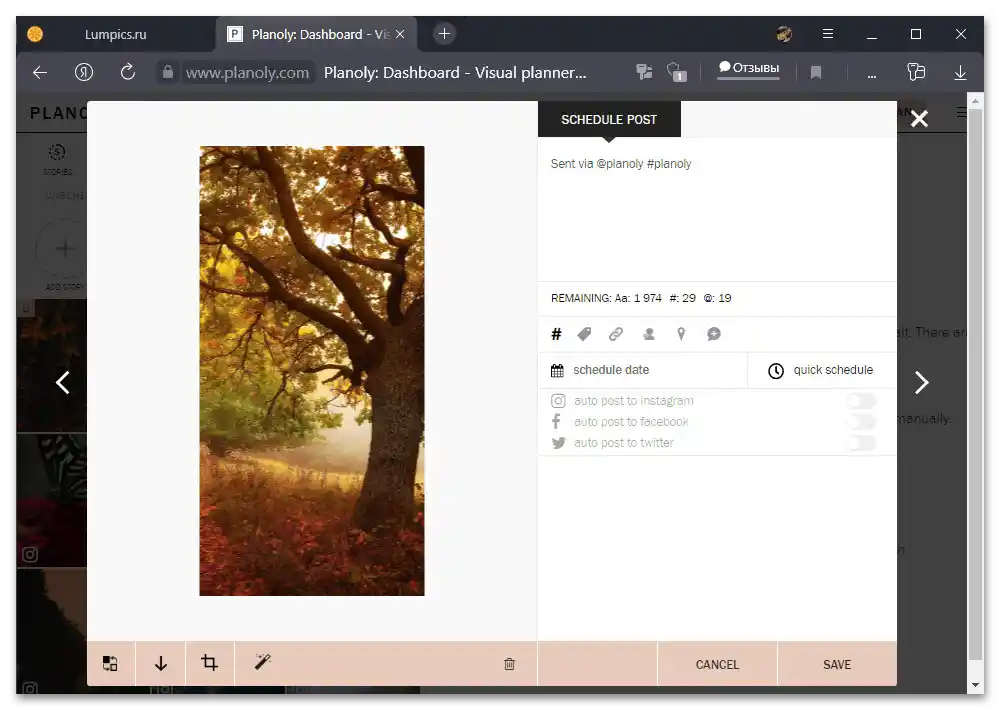
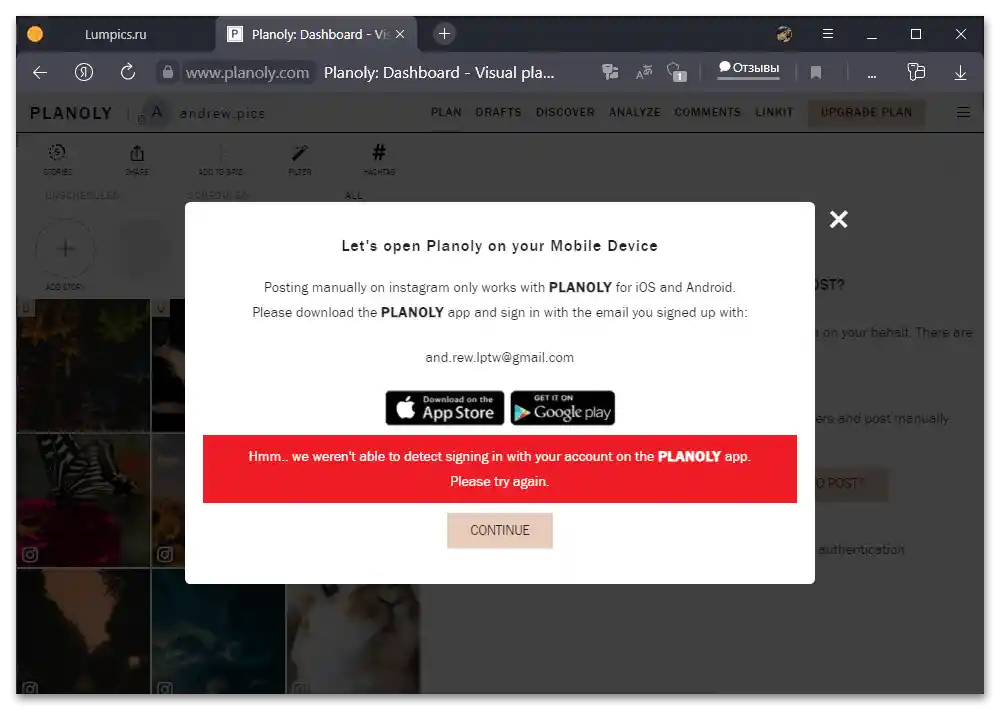
Niektoré aspekty sme nezohľadnili, pretože hlavná úloha spočíva v demonštrácii nastavení poradia publikácií. V tomto prípade by sa mali dodržiavať aj všeobecné odporúčania, pretože za základ bude vzaté originálne kvalita a farba.